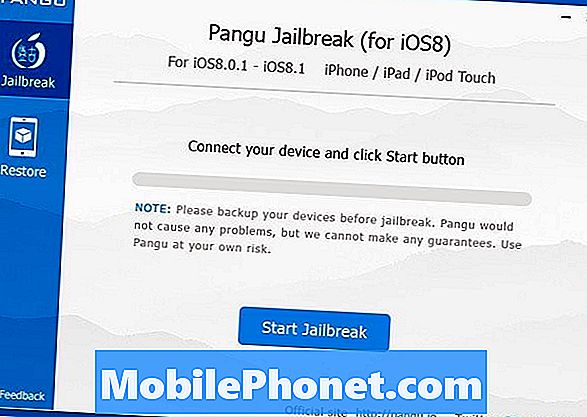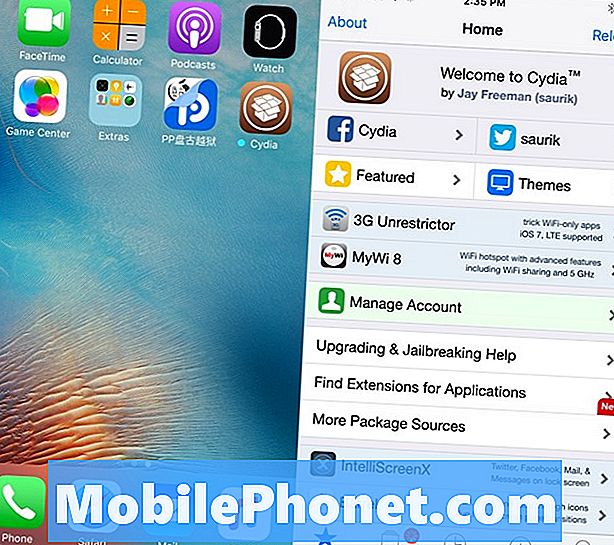İçerik
Apple TV'nizle gelen uzaktan kumanda, Apple'ın akış kutusu menülerinde gezinmek için oldukça kullanışlıdır, ancak bir klavye, deneyimi çok daha kolaylaştırabilir. Apple TV ile bir Apple Bluetooth klavyesini nasıl kullanacağınızı öğrenin.
Apple’ın kablosuz klavyesi, satın aldığınız her yeni iMac ile standart olarak gelir ve ayrıca Mac Store'unuzla kullanabilmeniz veya eski Apple klavyenizi eski bir iMac’ten yükseltebilmeniz için Apple Store’dan 69 $ karşılığında ayrı olarak satın alabilirsiniz. Ancak bunun bir Apple TV ile de kullanılabileceğini biliyor muydunuz?
Apple TV, Apple kablosuz klavyesini algılayabilir ve destekleyebilir, izlemek için birini ararken TV programlarını veya filmleri yazmayı kolaylaştırabilir; TV uzaktan kumandası.
Apple TV ile herhangi bir Bluetooth klavyesini hemen hemen kullanabilirsiniz, ancak ince ve kompakt bir alüminyum tasarımını spor yaparken, şirketin kendi klavyesini en iyi şekilde buluyoruz. Ayrıca, bir Apple TV ile bir Apple klavyesini kullanarak en iyi uyumluluğu elde edersiniz.

Daha fazla uzatmadan, Apple TV'nizle bir Bluetooth klavyeyi nasıl kullanacağınızı ve TV şovları ve filmler yazmaya gelince Apple TV uzaktan kumandasına nasıl elveda deyin.
Apple TV ile Klavyeyi Kullanma
Bir Bluetooth klavyeniz varsa ve Apple TV'niz başlatıldığında, aşağıdaki basit adımları izleyin:
İlk önce, klavyenizi açın ve bulunabilir olduğundan emin olun. Apple klavyesinde yanıp sönen yeşil ışık, keşfedilebilir modda olduğunu ve Apple TV ile eşleştirilmeye hazır olduğunu gösterir.
Sonra, Apple TV’nizdeAyarlar> Genel> Bluetooth.

Klavyeniz listede açılmalıdır, bu nedenle Apple TV uzaktan kumandayı kullanarak seçin ve ekranda beliren dört basamaklı kodu girin. vurmak Girmek.

Oradan klavyeniz Apple TV'nize eşlenecek ve klavyeyi kullanarak menüler arasında gezinmeye başlayabilirsiniz ve arama kutusuna kolayca bir TV şovu veya film yazabildiğiniz için, aramayı çok daha kolay hale getirecektir Apple TV uzaktan kumandasına güvenmek zorunda kalmadan.
Klavyeyi kullanarak menülerde dolaşmak için, seçiciyi hareket ettirmek için ok tuşlarını kullanabilir ve sonra Girmek Bir şey seçmek için Geri dönmek için, sadece ESC tuşuna basın.
İçeriği oynatmak / duraklatmak veya bir sonraki / önceki şarkıya veya bölüme gitmek için klavyenin üzerindeki medya denetimlerini de kullanabilirsiniz.
Ne yazık ki, Apple TV'nin Bluetooth özellikleri yalnızca bir Bluetooth klavye kullanmak ve ilk aldığınızda Apple TV'yi ayarlamak içindir. Üçüncü nesil bir Apple TV'niz ve iOS 7 veya daha yenisini çalıştıran bir iOS cihazınız varsa (bir iPhone 4 s veya daha yeni, üçüncü nesil iPad veya daha yeni, iPad mini veya beşinci nesil iPod Touch olması gerekiyorsa), Apple TV'nizi ekran menülerinde manuel olarak gezinmek zorunda kalmadan kolayca ayarlayabilirsiniz.

Tek yapmanız gereken sadece iPhone veya iPad'inizi Apple TV'nin üstüne ayarlamak ve otomatik kurulumu algılayacak. Yalnızca Bluetooth kullandığından kişiyi nasıl algıladığından emin değiliz, ancak her iki cihazın aynı anda bir çarpma algıladığı ve otomatik olarak eşleştirdiği Bump uygulamasına benzer bir teknoloji kullanabileceğini tahmin ediyoruz .
Her durumda, bu, Apple Kimlik bilgilerinize gireceğiniz bir pencere açar. Bu noktadan itibaren, iOS cihazınızı geri alabilirsiniz ve artık Apple TV ünitesine oturmak zorunda kalmaz. Apple kimliği bilgilerinizi girin ve kurulum talimatlarına devam edin.